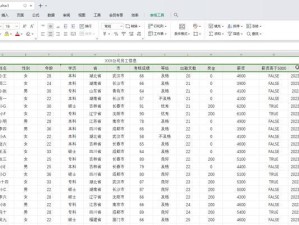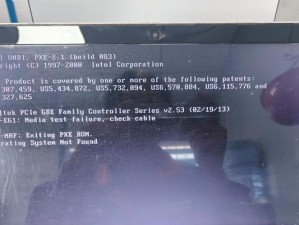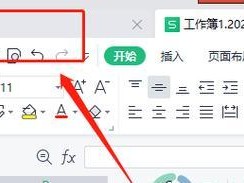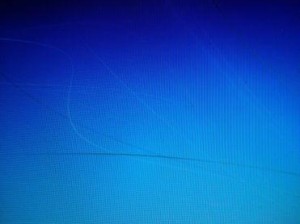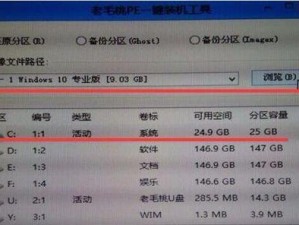华硕台式电脑是许多用户的首选之一,然而,对于一些新手来说,如何为华硕台式电脑进行分区可能是一项挑战。本文将为大家详细介绍华硕台式电脑分区的方法及步骤,帮助读者轻松掌握这项技巧。
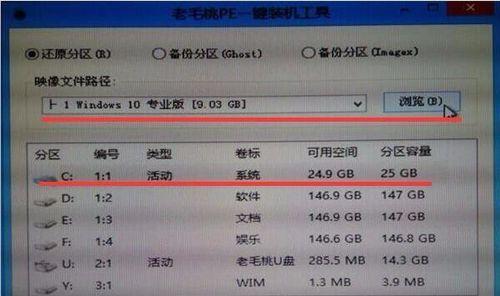
1.分区前的准备工作
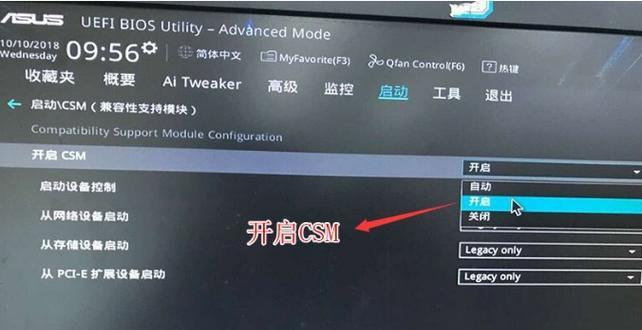
在进行分区之前,确保已备份所有重要的数据。同时,在进行分区操作时,最好将电脑连接到稳定的电源,并关闭所有正在运行的程序和应用。
2.了解磁盘分区的概念
磁盘分区是将物理硬盘划分为一个或多个逻辑存储单元的过程。每个分区都可以被视为一个独立的逻辑驱动器,可以用来存储文件和操作系统。
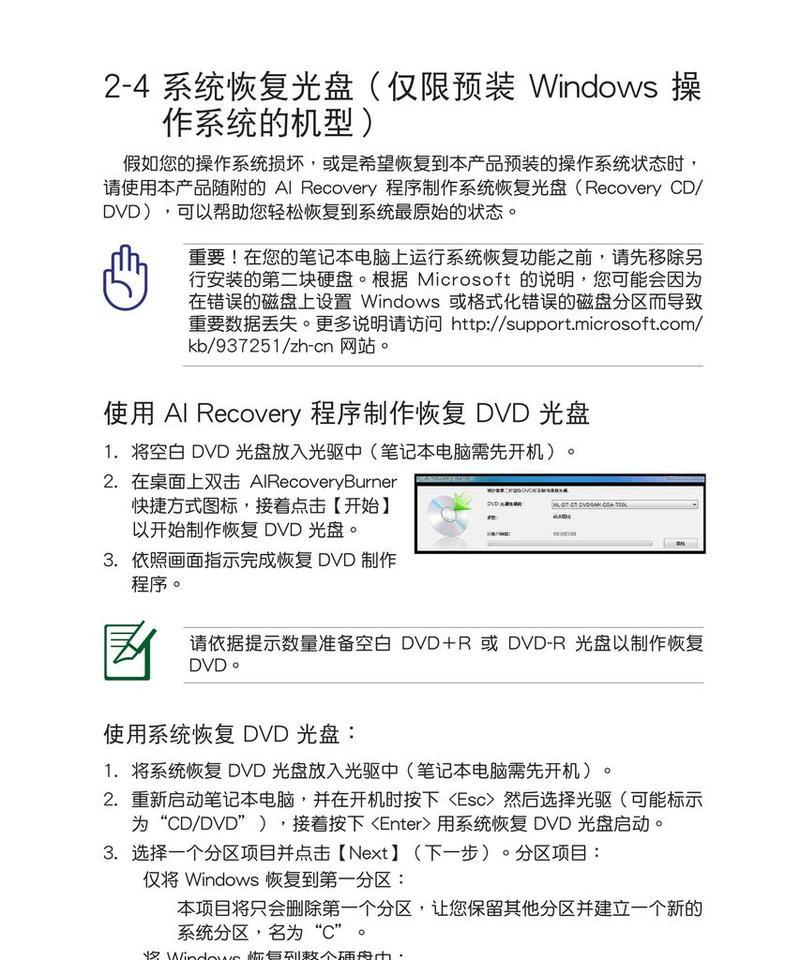
3.打开磁盘管理工具
在开始菜单中搜索"磁盘管理"并打开该工具。在磁盘管理窗口中,可以看到所有已连接的硬盘以及它们的分区情况。
4.创建新的分区
在磁盘管理工具中,选择一个未分区的硬盘空间,右键点击并选择"新建简单卷"选项。按照向导指引,设置新分区的大小、文件系统等信息。
5.调整分区大小
如果你想调整已存在的分区大小,可以右键点击要调整的分区,并选择"扩展卷"或"收缩卷"选项。根据需要,调整分区大小并按照向导完成操作。
6.合并分区
如果你有两个相邻的分区,并想将它们合并成一个,可以右键点击其中一个分区,并选择"扩展卷"选项。然后按照向导将两个分区合并成一个。
7.格式化分区
新创建的分区或调整过大小的分区通常需要进行格式化才能使用。右键点击分区,并选择"格式化"选项。选择文件系统类型、命名该分区并开始格式化操作。
8.分配驱动器号
每个分区都需要一个独立的驱动器号才能被识别和访问。在磁盘管理工具中,右键点击分区,并选择"更改驱动器号和路径"选项。按照向导设置驱动器号。
9.设置活动分区
如果你计划在某个分区上安装操作系统,需要将该分区设置为活动分区。在磁盘管理工具中,右键点击分区,并选择"设为活动分区"选项。
10.查看分区信息
在磁盘管理工具中,可以随时查看每个分区的详细信息,如分区类型、文件系统、卷标等。右键点击分区,并选择"属性"选项。
11.删除分区
如果需要删除某个分区,可以右键点击该分区,并选择"删除卷"选项。请务必在执行该操作前备份重要数据,因为删除分区将导致数据丢失。
12.隐藏分区
如果你希望某个分区在资源管理器中不可见,可以右键点击该分区,并选择"删除驱动器号和路径"选项。该操作将隐藏分区,但不会删除数据。
13.重新分配驱动器号
如果你想更改某个分区的驱动器号,可以右键点击该分区,并选择"更改驱动器号和路径"选项。按照向导设置新的驱动器号。
14.注意事项与建议
在进行分区操作时,务必小心谨慎,避免误操作导致数据丢失。建议使用专业的磁盘管理工具,并根据实际需求合理规划和调整分区。
15.
通过本文的教程,读者已经了解了如何为华硕台式电脑进行分区的方法和步骤。分区可以帮助我们更好地管理硬盘空间,提高系统性能。请记住,在进行分区操作时要谨慎,并备份重要数据,以免发生意外情况。